ps甜美紫色非主流美女教程(3)
来源:photoshop联盟
作者:Sener
学习:2697人次
7、创建可选颜色调整图层,对红,白进行调整,参数设置如图19,20,确定后按Ctrl+ Alt + G 创建剪贴蒙版,效果如图21。这一步微调人物肤色。
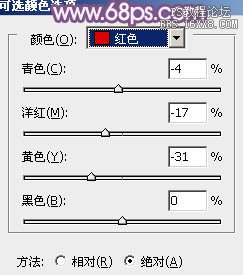
<图19>
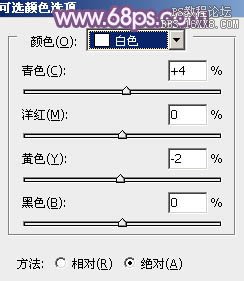
<图20>

<图21>
8、创建曲线调整图层,对RGB,蓝通道进行调整,参数设置如图22,确定后按Ctrl+ Alt + G 创建剪贴蒙版,效果如图23。这一步给肤色增加一点蓝色。
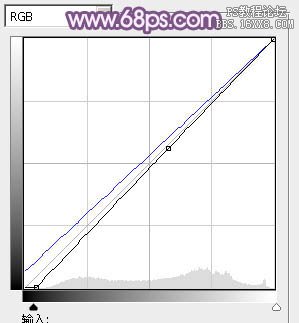
<图22>

<图23>
9、再简单微调一下肤色,然后新建一个图层,按Ctrl+ Alt + Shift + E 盖印图层,简单给人物磨一下皮,效果如下图。

<图24>
10、按Ctrl+ Alt + 2 调出高光选区,按Ctrl + Shift + I 反选,新建一个图层填充暗紫色:#8B6185,混合模式改为“滤色”,不透明度改为:20%,效果如下图。

<图25>
11、新建一个图层,盖印图层,简单给图片柔化处理,效果如下图。

<图26>
12、创建曲线调整图层,对RGB,蓝通道进行调整,参数设置如图27,28,确定后把图层不透明度改为:60%,效果如图29。这一步适当增加图片亮度。
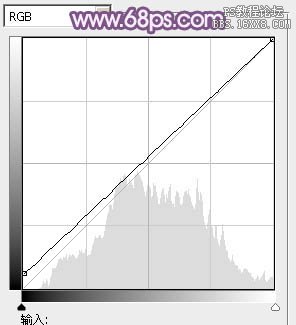
<图27>
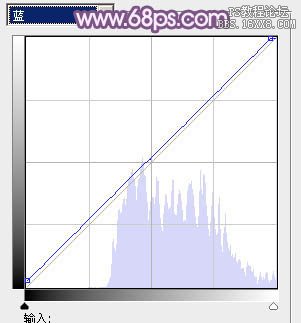
<图28>

<图29>
13、根据需要在高光区域加强一下高光。

<图30>
学习 · 提示
相关教程
关注大神微博加入>>
网友求助,请回答!




![[非主流PS教程] ╲\。绯主流﹎|▍M,Ray效果教程﹎](http://pic.16xx8.com/article/UploadPic/2007/10/26/2007102671723664-lp.jpg)


![[非主流PS教程] 非主流颓废诡异效果](http://pic.16xx8.com/allimg/100617/1_061G606203b8.jpg)